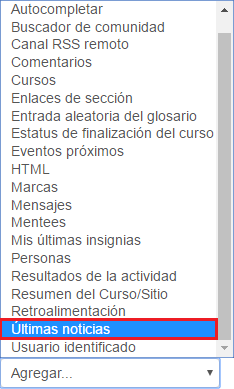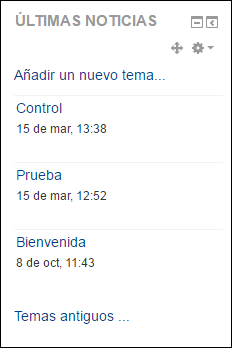Diferencia entre revisiones de «Últimas noticias»
Ir a la navegación
Ir a la búsqueda
Sin resumen de edición |
Sin resumen de edición |
||
| (No se muestran 8 ediciones intermedias de 4 usuarios) | |||
| Línea 1: | Línea 1: | ||
[https://campusvirtual.unex.es/docs/index.php?title=Lo_que_debe_saber_el_profesorado Página principal] | |||
*El bloque de '''Últimas noticias''' muestra las publicaciones más recientes en el Foro de Novedades de una Aula o Espacio Virtual, junto con un enlace a las noticias anteriores archivadas. El listado de anuncios facilita el acceso al contenido completo del mensaje, así como la posibilidad de añadir uno nuevo. | |||
*Para ello, será necesario '''Activar Edición''' en el espacio deseado: | |||
< | <br> | ||
<div style="text-align:center;">[[Archivo:Edición.png|800px]]</div> | |||
<br> | |||
*A continuación, agregamos un nuevo bloque y seleccionamos '''Últimas noticias''': | |||
<br> | |||
<div style="text-align:center;">[[Archivo:Bloque_Últimas.png]]</div> | |||
<br> | |||
''' | *El bloque de '''Últimas noticias''' muestra tres ítems de noticias. En la configuración del mismo se podrá determinar la posición del bloque, entre otros. | ||
<br> | |||
<div style="text-align:center;">[[Archivo:Últimas_Noticias.png]]</div> | |||
<br> | |||
Revisión actual - 09:54 17 may 2017
- El bloque de Últimas noticias muestra las publicaciones más recientes en el Foro de Novedades de una Aula o Espacio Virtual, junto con un enlace a las noticias anteriores archivadas. El listado de anuncios facilita el acceso al contenido completo del mensaje, así como la posibilidad de añadir uno nuevo.
- Para ello, será necesario Activar Edición en el espacio deseado:
- A continuación, agregamos un nuevo bloque y seleccionamos Últimas noticias:
- El bloque de Últimas noticias muestra tres ítems de noticias. En la configuración del mismo se podrá determinar la posición del bloque, entre otros.